Bluetooth キーボードとマウス [マウス]
Bluetooth は近距離無線通信規格の1つです。
一時はわりと廃れていた印象がありましたが、最近のタブレットPCやスマートフォン人気で見直されつつある様です。
レシーバ1つでいくつかの機器が接続出来るので便利です。
規格で統一されてるのも特徴です。
スマートフォンくとかではレシーバを内蔵してる機器も多い。
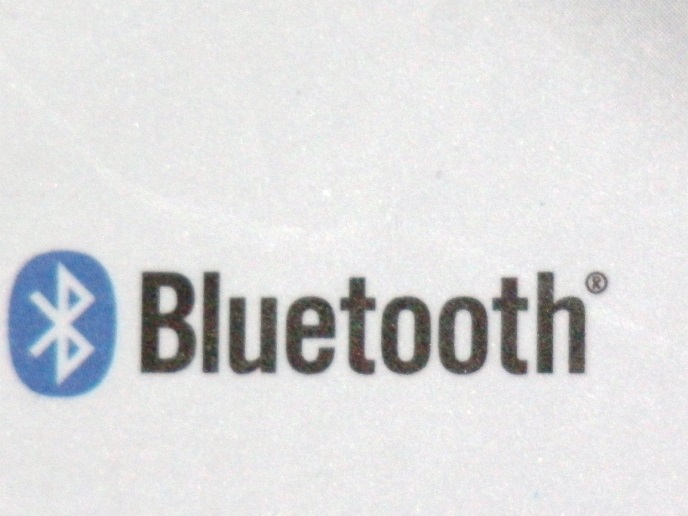
PCの場合、マウスだけなら独自の無線規格のマウスでも十分ですが、キーボードも繋げたいとなると、レシーバ1つだけで済む Bluetooth も良い選択の1つになります。
最近のタブレットPCやスマートフォン人気で Bluetooth 対応キーボードもわりと種類が増えてきています。
Bluetooth 対応のキーボードとマウスです。
どちらもMicrosoft製だったりします。

この前の台風の影響で、会社のノートPCのキーボードの調子が一部おかしくなってしまったので、エマージェンシー目的で無線キーボードを使ってみる事にしました。
ついでにマウスも Bluetooth にしてみた。
レシーバは以前にセキュリティカードの時に購入したものがあるので、これを使います。
このレシーバとセキュリティカードは Bluetooth 4.0 でしたが、今回のキーボードとマウスは Blurtooth 3.0 以上なので十分要件を満たします。

まずはキーボードです。
Microsoft Wedg Mobile キーボードです。

横幅は13インチノートPCとほぼ同じで決して小さすぎない大きさです。
PrintScreen,Home,End,PageUP,PageDownが独立しているところが良いです。
BackSpaceが若干小さく、文字刻印でないのがちょっと難点です。
わりとガッシリしてますが、その分重い。あまり持ち歩きたくない。

キーボードカバーが付いてまして、カバーを取り付けると電源が切れる様になってます。

こちらはカバーを取り付けたところです。この状態でキーボードの電源が切れる。
カバーを外すと電源が入ります。

それと、カバーは折ってタブレットPCのスタンドになります。

キーボード裏面です。
この足はたためません。

ここには電池(単四2本)が入ります。
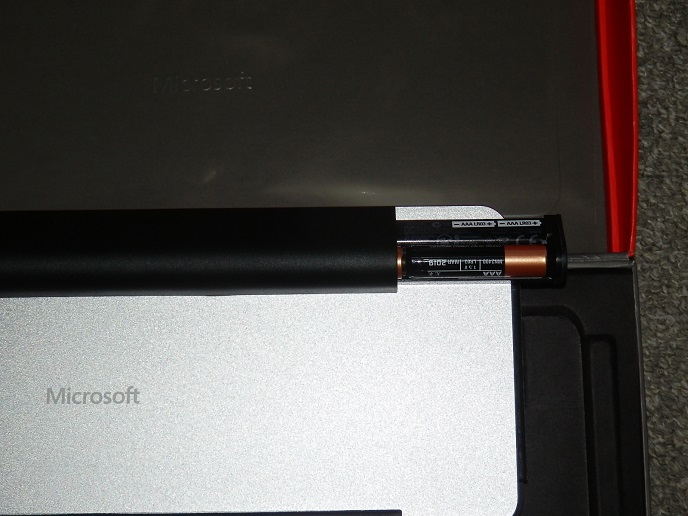
ついでに購入した Bluetooth マウスです。
Sculpt Comfort マウスです。

マウス自体は普通のホイール付マウスです。
横に付いてるWindowsキーは無ければもっと快適に使えます。
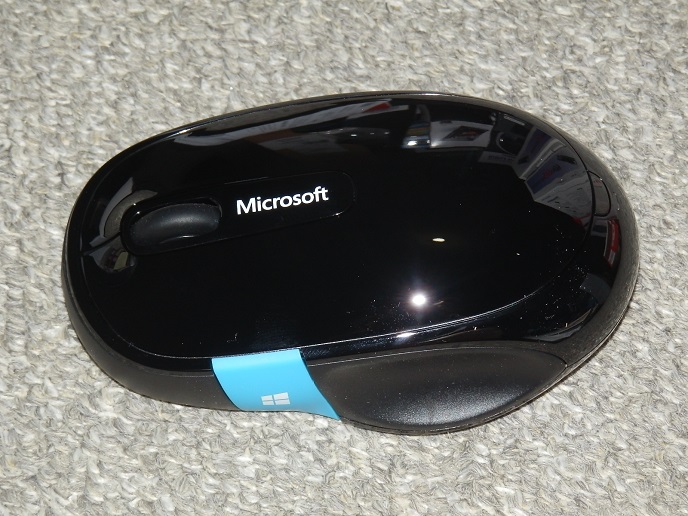
裏面です。
電源スイッチとBlurtoothペアリングボタンと光学発光/スキャン部があります。
光学はブルーライトです。

電池はこちらです。単三2本です。

マウスの使い勝手は…レシーバの問題かもしれませんが、時々マウスカーソルが反応しない時があります。
Bluetooth なので、使用するにはPCでペアリングする必要があります。
下はセキュリティカードに付いていた、東芝製の管理ツールです。
アイコン下方の繋がっている様なのが、PCとペアリングが出来てる印です。
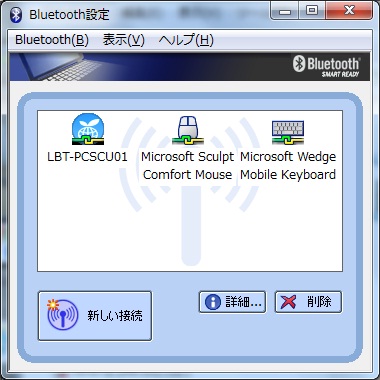
ちなみに、キーボードとマウスにはドライバCDが添付されてません。
標準ドライバで十分使用可能です。
一時はわりと廃れていた印象がありましたが、最近のタブレットPCやスマートフォン人気で見直されつつある様です。
レシーバ1つでいくつかの機器が接続出来るので便利です。
規格で統一されてるのも特徴です。
スマートフォンくとかではレシーバを内蔵してる機器も多い。
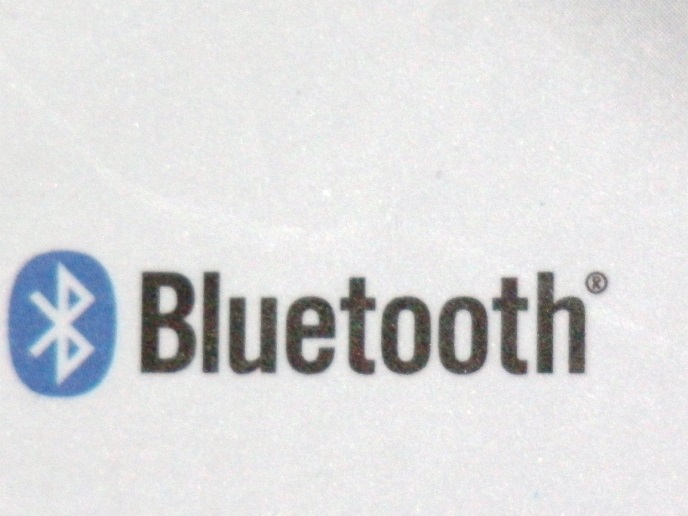
PCの場合、マウスだけなら独自の無線規格のマウスでも十分ですが、キーボードも繋げたいとなると、レシーバ1つだけで済む Bluetooth も良い選択の1つになります。
最近のタブレットPCやスマートフォン人気で Bluetooth 対応キーボードもわりと種類が増えてきています。
Bluetooth 対応のキーボードとマウスです。
どちらもMicrosoft製だったりします。

この前の台風の影響で、会社のノートPCのキーボードの調子が一部おかしくなってしまったので、エマージェンシー目的で無線キーボードを使ってみる事にしました。
ついでにマウスも Bluetooth にしてみた。
レシーバは以前にセキュリティカードの時に購入したものがあるので、これを使います。
このレシーバとセキュリティカードは Bluetooth 4.0 でしたが、今回のキーボードとマウスは Blurtooth 3.0 以上なので十分要件を満たします。

まずはキーボードです。
Microsoft Wedg Mobile キーボードです。

横幅は13インチノートPCとほぼ同じで決して小さすぎない大きさです。
PrintScreen,Home,End,PageUP,PageDownが独立しているところが良いです。
BackSpaceが若干小さく、文字刻印でないのがちょっと難点です。
わりとガッシリしてますが、その分重い。あまり持ち歩きたくない。

キーボードカバーが付いてまして、カバーを取り付けると電源が切れる様になってます。

こちらはカバーを取り付けたところです。この状態でキーボードの電源が切れる。
カバーを外すと電源が入ります。

それと、カバーは折ってタブレットPCのスタンドになります。

キーボード裏面です。
この足はたためません。

ここには電池(単四2本)が入ります。
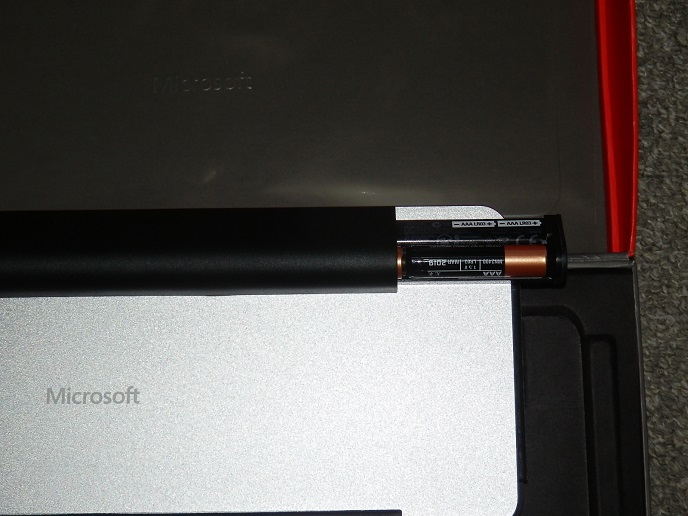
ついでに購入した Bluetooth マウスです。
Sculpt Comfort マウスです。

マウス自体は普通のホイール付マウスです。
横に付いてるWindowsキーは無ければもっと快適に使えます。
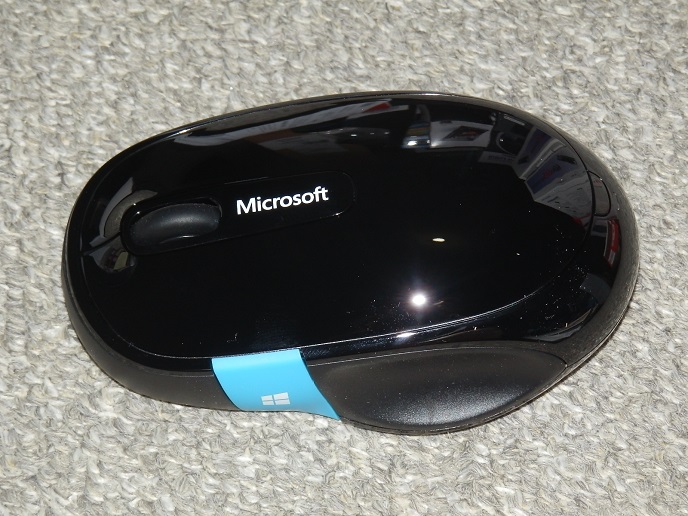
裏面です。
電源スイッチとBlurtoothペアリングボタンと光学発光/スキャン部があります。
光学はブルーライトです。

電池はこちらです。単三2本です。

マウスの使い勝手は…レシーバの問題かもしれませんが、時々マウスカーソルが反応しない時があります。
Bluetooth なので、使用するにはPCでペアリングする必要があります。
下はセキュリティカードに付いていた、東芝製の管理ツールです。
アイコン下方の繋がっている様なのが、PCとペアリングが出来てる印です。
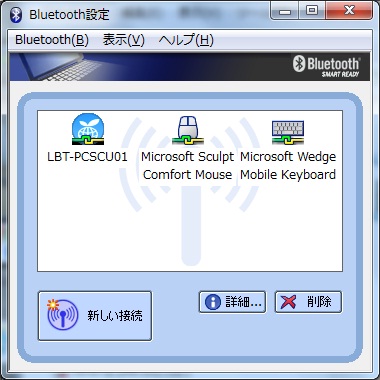
ちなみに、キーボードとマウスにはドライバCDが添付されてません。
標準ドライバで十分使用可能です。




コメント 0